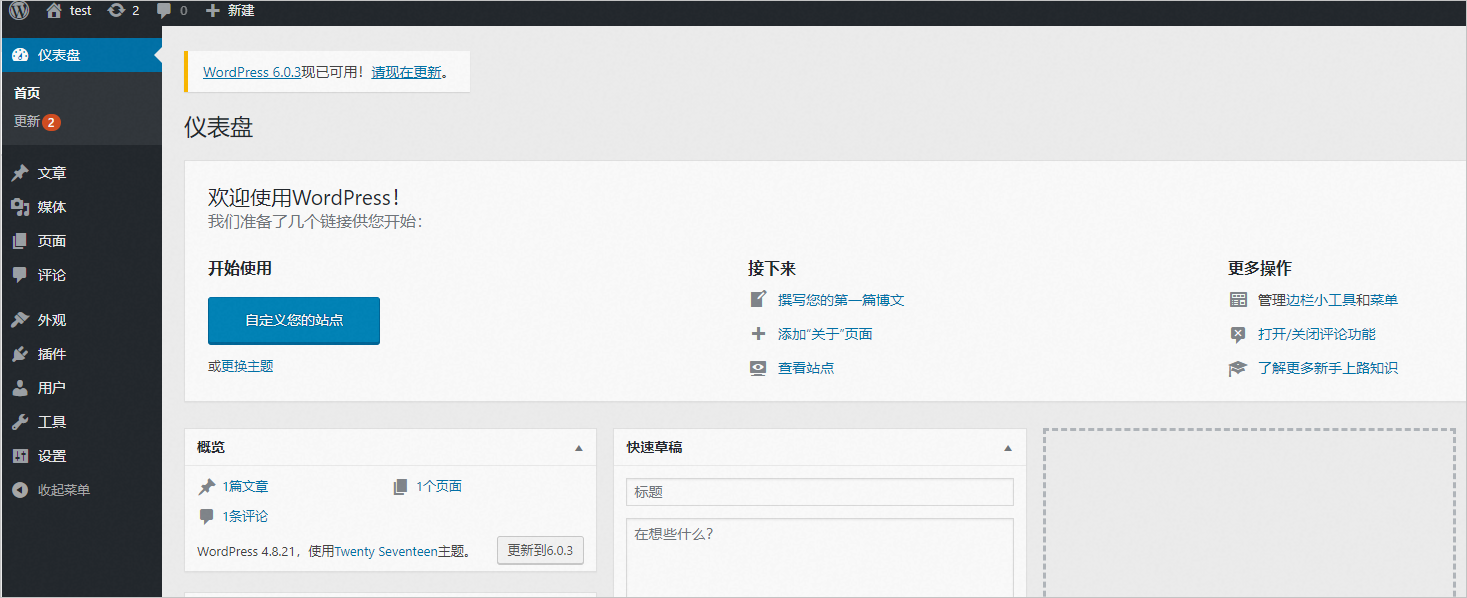使用ECI搭建WordPress应用
ECI支持使用Cloud Shell来管理。本文以搭建WordPress应用为例,介绍如何使用Cloud Shell来创建ACK Serverless集群,并快速创建ECI实例来部署容器应用。
背景信息
WordPress是使用PHP语言开发的博客平台,在支持PHP和MySQL数据库的服务器上,您可以用WordPress架设网站,也可以用作内容管理系统(CMS)。
Cloud Shell是阿里云提供的命令行工具,您可以在浏览器上使用Cloud Shell运行云命令行来管理阿里云资源。更多关于Cloud Shell的信息,请参见Cloud Shell。
创建ACK Serverless集群
打开Cloud Shell,确认弹出的提示克隆教程脚本到Cloud Shell。
进入WordPress教程所在目录。
cd eci-wordpress(可选)修改集群配置文件。
vim create.jsoncreate.json文件保存了创建ACK Serverless集群的参数,默认配置如下:
{ "cluster_type": "ManagedKubernetes", "profile": "Serverless", "name": "wordpress-demo", "region_id": "cn-hangzhou", "endpoint_public_access": true, "snat_entry": true, "addons": [{ "name": "csi-provisioner", "config": "" }], "zoneid": "cn-hangzhou-j" }可修改的参数如下:
name:集群名称。
region_id:集群所在地域ID。
endpoint_public_access:是否开启公网API Server。
snat_entry:是否创建NAT网关并配置SNAT规则。
zoneid:集群所属地域的可用区ID。
执行以下命令创建ACK Serverless集群。
aliyun cs POST /clusters --header "Content-Type=application/json" --body "$(cat create.json)"创建成功后会返回类似以下信息,其中
cluster_id为您创建的集群的ID。{ "cluster_id": "c5789a864e71848ab9fa57013********", "instanceId": "c5789a864e71848ab9fa57013********", "request_id": "C5044E47-7AAD-5D6F-A8D9-2249F1******", "task_id": "T-6528e986ba8151096d******" }查看集群属性。
aliyun cs GET /clusters/<YOUR-CLUSTER-ID>
部署WordPress应用
请确保创建的ACK Serverless集群已完成初始化(一般需要3~5分钟),然后开始安装WordPress。
管理ACK Serverless集群。
source use-k8s-cluster ${集群ID}请根据实际替换上述命令的集群ID,命令示例如下:
source use-k8s-cluster c5789a864e71848ab9fa57013********部署WordPress应用。
重要使用wordpress-all-in-one-pod.yaml部署WordPress应用会自动创建一个EIP,并挂载到应用对应的ECI Pod上。
kubectl apply -f wordpress-all-in-one-pod.yaml说明打开Cloud Shell时会提示您克隆脚本到Cloud Shell内,在eci-wordpress目录下包含wordpress-all-in-one-pod.yaml。
查看进度。
kubectl get pods预期返回如下,当Pod的状态为Running时,表示部署成功。
NAME READY STATUS RESTARTS AGE wordpress 2/2 Running 0 5m59s查看WordPress应用的EIP地址。
kubectl get -o json pod wordpress |grep "k8s.aliyun.com/allocated-eipAddress"预期返回如下:
"k8s.aliyun.com/allocated-eipAddress": "47.99.XX.XX"配置WordPress应用的安全组。
获取安全组ID。
kubectl get -o json pod wordpress |grep "k8s.aliyun.com/eci-security-group"预期返回:
"k8s.aliyun.com/eci-security-group": "sg-bp1fw6ecxb0obm******"配置安全组开放80端口。
aliyun ecs AuthorizeSecurityGroup --RegionId ${Region ID} --SecurityGroupId ${安全组ID} --IpProtocol tcp --PortRange 80/80 --SourceCidrIp 0.0.0.0/0 --Priority 100请根据实际替换上述命令的Region ID和安全组ID。命令示例如下:
aliyun ecs AuthorizeSecurityGroup --RegionId cn-hangzhou --SecurityGroupId sg-bp1fw6ecxb0obm****** --IpProtocol tcp --PortRange 80/80 --SourceCidrIp 0.0.0.0/0 --Priority 100
安装并登录WordPress应用
访问WordPress应用。
在浏览器中输入WordPress应用的EIP地址,例如
http://47.99.XX.XX。选择语言单击继续,然后填写网站基本信息,单击安装WordPress。
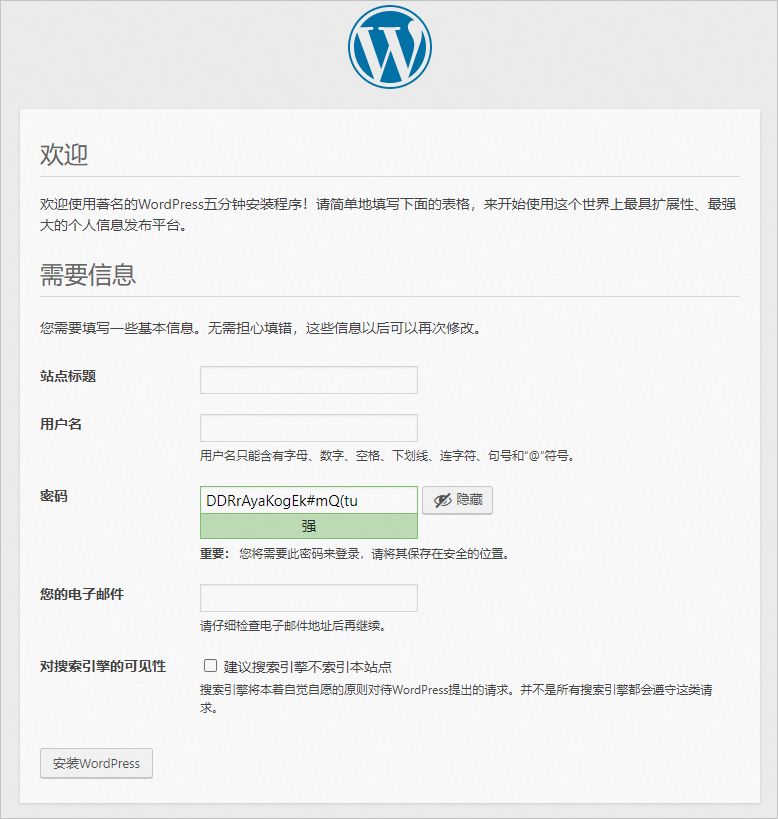
需要填写的基本信息说明如下:
站点标题:WordPress网站的名称。
用户名:登录WordPress时所需的用户名,请注意安全性。
密码:登录WordPress时所需的密码,建议您设置安全性高的密码。
您的电子邮件:用于接收通知的电子邮件。
单击登录。
输入在安装WordPress时设置的用户名和密码,然后单击登录。
登录成功后,即可打开WordPress。